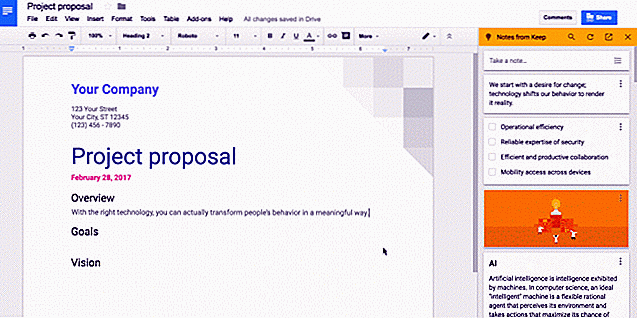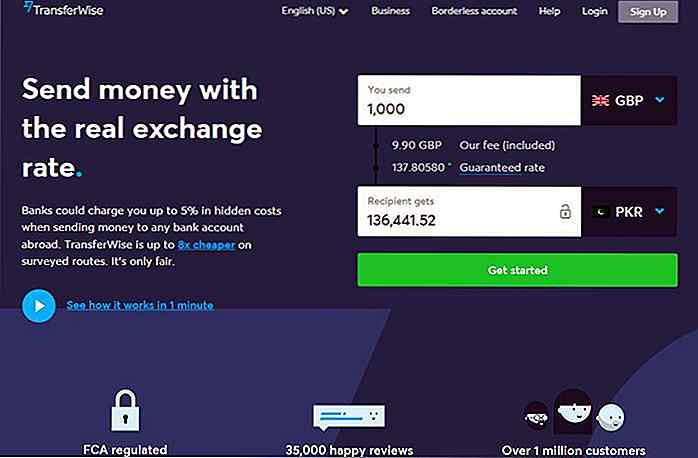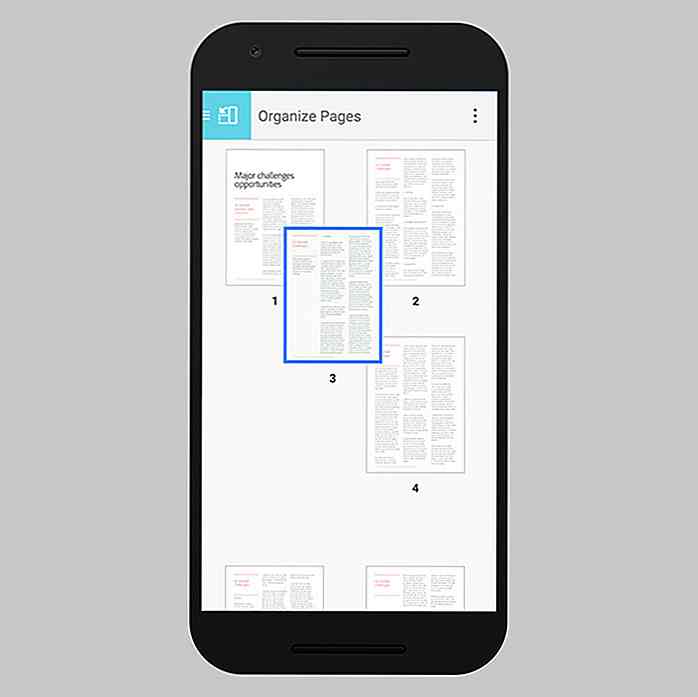es.hideout-lastation.com
es.hideout-lastation.com
Cómo ejecutar aplicaciones de Windows en Android con Wine 3.0
Wine es una de mis herramientas imprescindibles para trabajar en Linux. Si no conoces a Wine, es una capa de compatibilidad entre Windows y Linux, que cierra la brecha entre los dos y permite que las aplicaciones de Windows funcionen en Linux ; casi mágicamente
Si bien Wine ha estado disponible desde hace mucho tiempo, su publicación de fin de año trajo una importante actualización: compatibilidad con Android . Eso significa que ahora puede ejecutar fácilmente aplicaciones de Windows en Android. Y a través de este post, te diré cómo hacerlo. Vamos a ver.
Requisitos previos
Wine for Android es una aplicación simple, y solo necesitas un dispositivo Android con una conexión a Internet que funcione para descargarlo y ejecutarlo. También puede descargar la aplicación requerida (Wine's APK) y las aplicaciones de Windows (.exe) en su computadora y transferirlas a su dispositivo móvil en caso de que su teléfono inteligente no tenga una conexión de red operativa.
Descargue e instale el vino
Por favor, siga las instrucciones a continuación para comenzar con este tutorial:
- Abra " https://dl.winehq.org/wine-builds/android/ " en su teléfono móvil.
- Descargue la última versión disponible según la plataforma de su dispositivo . Por ejemplo, descargué "wine-3.2-arm.apk" en mi teléfono, pero es posible que necesite su versión "x86" si su dispositivo tiene una CPU Intel en lugar de una CPU ARM (como la mía).
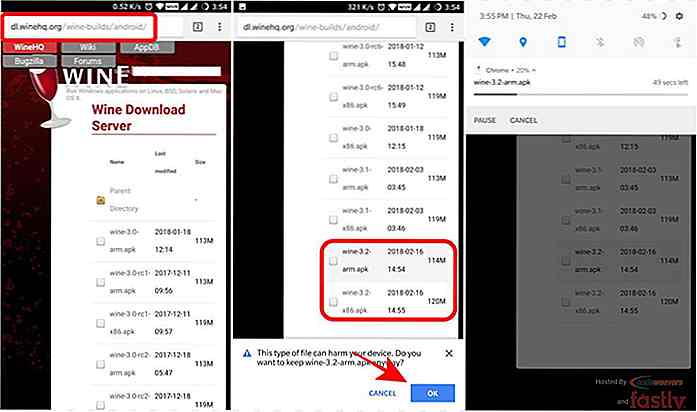 Abra la APK descargada e instale la aplicación Wine en su dispositivo.
Abra la APK descargada e instale la aplicación Wine en su dispositivo.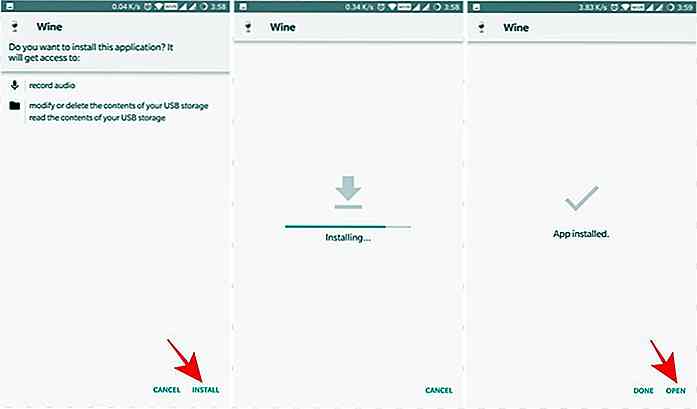 Pruebe Wine en Android
Pruebe Wine en Android Después de haber descargado e instalado Wine en su dispositivo, es hora de experimentar con él. Simplemente siga los pasos a continuación para continuar con esta guía:
- Abra la aplicación Wine en su dispositivo Android. Si lo está iniciando por primera vez, tomará algún tiempo extraer sus archivos y configurar el entorno de Windows, pero a partir de la segunda vez será mucho más rápido.
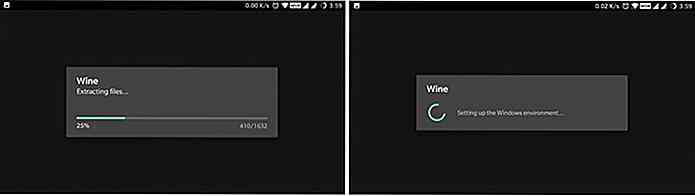 Una vez que haya cargado Wine, verá un escritorio clásico de Windows, que instantáneamente me recuerda a Windows 98. Puede hacer clic en el botón de Inicio, y para su sorpresa, verá solo dos opciones allí, lo que sugiere que hay mucho más que hacer .
Una vez que haya cargado Wine, verá un escritorio clásico de Windows, que instantáneamente me recuerda a Windows 98. Puede hacer clic en el botón de Inicio, y para su sorpresa, verá solo dos opciones allí, lo que sugiere que hay mucho más que hacer .Descargar aplicaciones y herramientas
Aunque Wine for Android ha sido posible después de realizar seis mil cambios en su base de código, aún está en su etapa inicial . Dicho esto, en el momento de escribir estas líneas, Wine 3.x solo admite aplicaciones WinRT en dispositivos ARM y aplicaciones Win32 en dispositivos x86, desafortunadamente.
Como la mayoría de nosotros posee un dispositivo con una CPU ARM, solo podemos ejecutar aplicaciones WinRT con Wine en Android. La lista de aplicaciones compatibles con WinRT es pequeña, como debe haber adivinado hasta ahora; y puede acceder a la lista completa de aplicaciones en este hilo en XDA Developers.
Sin embargo, si tiene la suerte de tener un dispositivo con una CPU Intel como ASUS ZenFone 2, tiene muchas más opciones para elegir de las aplicaciones compatibles. Esto se debe a que puede ejecutar aplicaciones Win32, es decir, x86 también conocidas como aplicaciones de 32 bits, utilizando Wine para Android.
Si necesita instalar una aplicación de Windows dentro de Wine, el proceso es tan simple como los siguientes pasos:
- En el escritorio de Wine, haga clic en el botón Inicio .
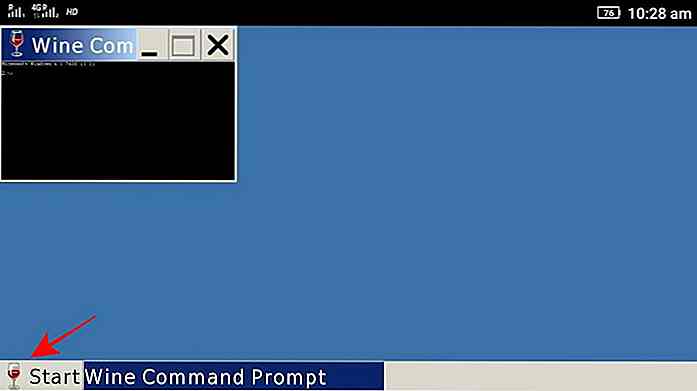 Elija el Panel de control y vaya a "Agregar / quitar programas" de las opciones.
Elija el Panel de control y vaya a "Agregar / quitar programas" de las opciones.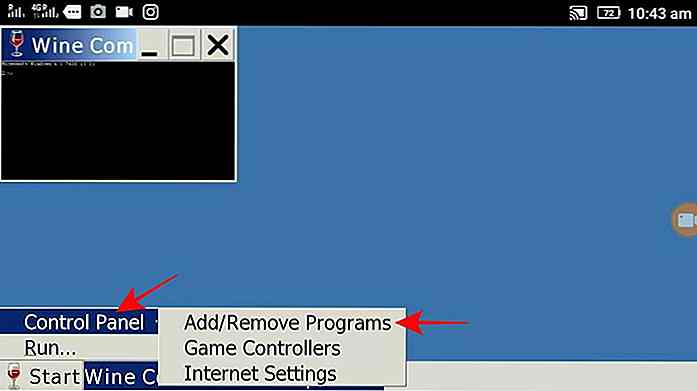 Una nueva ventana se abrirá. Haga clic en el botón Instalar en él.
Una nueva ventana se abrirá. Haga clic en el botón Instalar en él.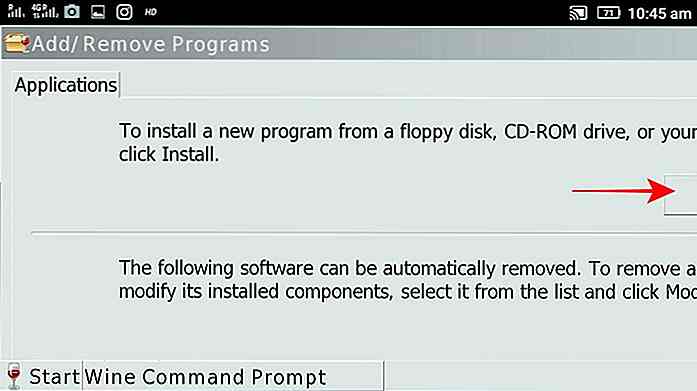 Se abrirá un cuadro de diálogo de archivo. Aquí puede explorar y seleccionar la aplicación (.exe) que desea instalar.
Se abrirá un cuadro de diálogo de archivo. Aquí puede explorar y seleccionar la aplicación (.exe) que desea instalar.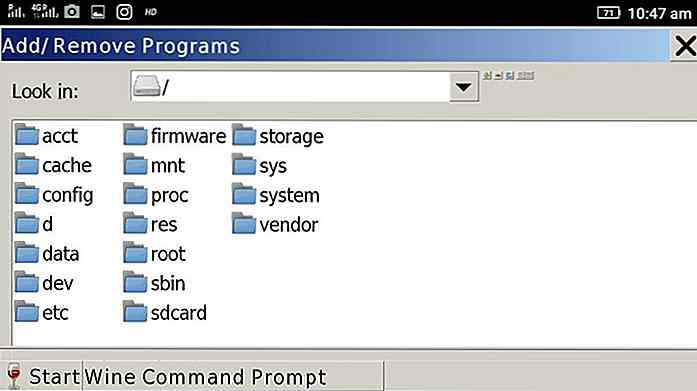 Verá el instalador del programa. Siga las instrucciones en pantalla proporcionadas por el instalador e instale la aplicación mientras instala cualquier otro programa en Windows.
Verá el instalador del programa. Siga las instrucciones en pantalla proporcionadas por el instalador e instale la aplicación mientras instala cualquier otro programa en Windows.Alternativamente, puede usar Wine Command Prompt para instalar o ejecutar un programa dentro de Wine. Simplemente escriba la ruta completa del ejecutable en el símbolo del sistema, y Wine mostrará el instalador del programa. Luego, simplemente siga las instrucciones en pantalla y al final del proceso, se instalará el programa. Y verá su entrada en el menú Inicio .
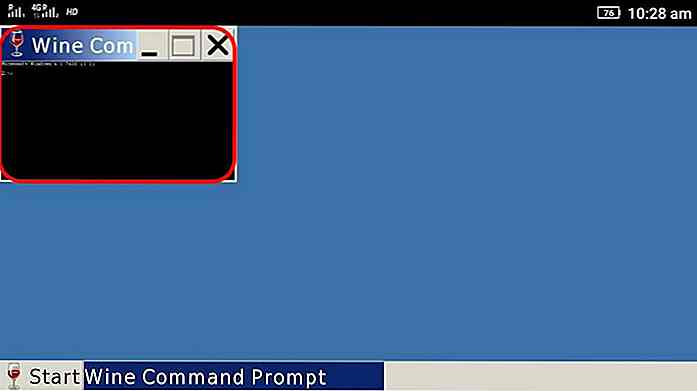 Por ejemplo, si está tratando de instalar Notepad ++ (con "npp.exe" como su archivo) y su instalador está presente en el directorio de descargas de su dispositivo, que se encuentra en "/ sdcard / Downloads". Luego debe escribir "/sdcard/Downloads/npp.exe" dentro de la ventana del símbolo del sistema.
Por ejemplo, si está tratando de instalar Notepad ++ (con "npp.exe" como su archivo) y su instalador está presente en el directorio de descargas de su dispositivo, que se encuentra en "/ sdcard / Downloads". Luego debe escribir "/sdcard/Downloads/npp.exe" dentro de la ventana del símbolo del sistema.Problemas de solución de problemas
A continuación, se incluyen algunos de los problemas de Wine más comunes y algunas instrucciones sobre cómo solucionarlos.
1. Wine no se instalará en mi dispositivo Android.
Si no puede instalarlo, tal vez el archivo APK descargado esté dañado . En este caso, simplemente descárguelo y vuelva a instalarlo. Al instalar Wine, si recibe un mensaje que dice " no se permite instalar aplicaciones desconocidas ", debe cambiar una configuración. Puede hacerlo dirigiéndose a Configuración > Seguridad y luego alternar entre "Fuentes desconocidas" .
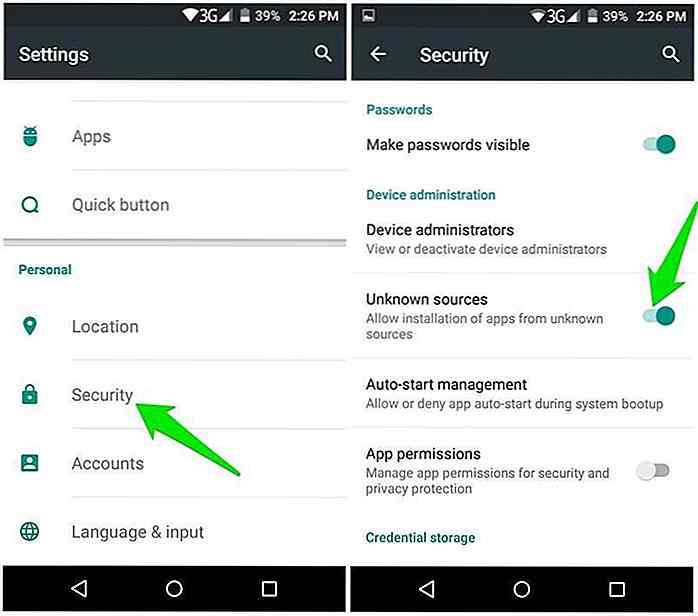 Si no está usando el sabor de Android de Google, entonces esta configuración puede residir en un lugar diferente, simplemente búsquela en Configuración o busque el procedimiento en google para su dispositivo. Una vez que haya cambiado esta opción, puede intentar instalar esta aplicación, ya que funcionará.
Si no está usando el sabor de Android de Google, entonces esta configuración puede residir en un lugar diferente, simplemente búsquela en Configuración o busque el procedimiento en google para su dispositivo. Una vez que haya cambiado esta opción, puede intentar instalar esta aplicación, ya que funcionará.2. El vino no se inicia / ejecuta en mi dispositivo Android.
Si puede instalar Wine pero no puede iniciar o ejecutar el mismo, entonces hay algún problema con su dispositivo, probablemente un problema de compatibilidad.
Además, tenga en cuenta que Wine 3.x (hasta 3.2 en el momento de la escritura) no es compatible con la plataforma Android 8 (Oreo). Dicho esto, Wine 3.x en Android 8 siempre se atascará en la pantalla "Configuración del entorno de Windows ...".
Además, durante mis pruebas con Android Emulator, encontré que Wine 3.2 no está funcionando en dispositivos emulados, tanto para versiones ARM como x86. Aunque a los dispositivos se les asignaron suficientes recursos, no pude alcanzar el escritorio clásico en Wine usando un emulador. Dicho esto, tenga en cuenta que Wine 3.2 puede no funcionar en AVD (dispositivo virtual Android).
3. El teclado Soft aka en pantalla no aparece.
Wine 3.2 aún no está completo en términos de características y este error es una de las pruebas de su imperfección. Una vez dicho esto, necesitará un teclado físico (como el teclado Bluetooth) para trabajar con Wine. Esto se debe a que el teclado virtual no aparecerá en la pantalla en caso de que desee escribir algo, y la única solución es conectar un teclado rígido .
4. No puedo elegir un directorio o un archivo en el cuadro de diálogo de archivos.
La configuración predeterminada de Windows necesita que haga doble clic en un elemento (por ejemplo, un archivo o carpeta) para abrirlo, como debe haber hecho en Windows. Dado que estamos hablando de dispositivos táctiles, debemos pulsar dos veces para emular un doble clic . Y descubrí que no funciona muy bien, al menos por ahora.
Es por eso que es bueno usar un teclado físico y usar sus teclas de navegación para navegar por las ventanas, opciones, directorios, etc. o elegir un archivo o carpeta.
Eso es todo acerca de usar Wine en Android
Espero que tenga éxito en la instalación y ejecución de aplicaciones de Windows en Android con Wine. Si tiene problemas, puede solicitar una solución en WineHQ Forums, y también puede escribir un comentario a continuación para consultarme directamente.
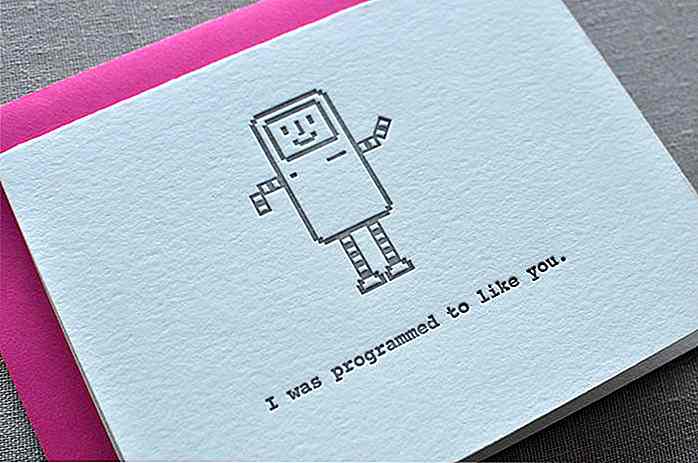
50 tarjetas Geeky para el Día de San Valentín que te encantaría recibir
Pronto llegará el Día de San Valentín (si lo olvidaste, este es tu recordatorio) por lo que probablemente estés buscando ideas para regalos y tarjetas. En lugar de las tarjetas de V-Day cursis, hechas a la muerte, lovey-dovey que envías como una obligación en lugar de porque sabes que a tu pareja realmente le gustará, tenemos aquí una compilación de 50 tarjetas adorables del día de San Valentín.Rasguña es
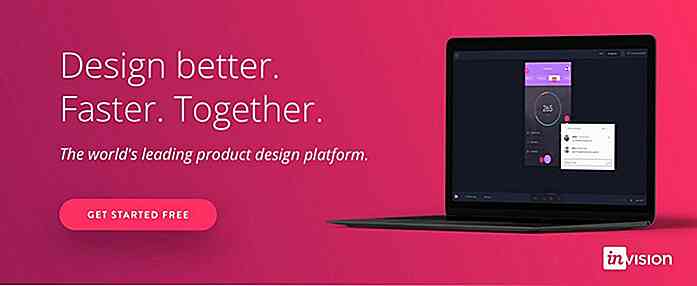
Herramientas y consejos útiles para interfaces fáciles de usar
Lograr la excelencia en la presentación de un sitio web (UI) y su capacidad para proporcionar una buena experiencia de usuario (UX) son objetivos obvios. Tener las herramientas adecuadas para lograr la excelencia que busca es la clave para satisfacer esos objetivos.Para utilizar las herramientas de UI y UX de manera efectiva, debe comprender claramente en qué consisten estas dos entidades y cuáles son las mejores formas de abordarlas . A